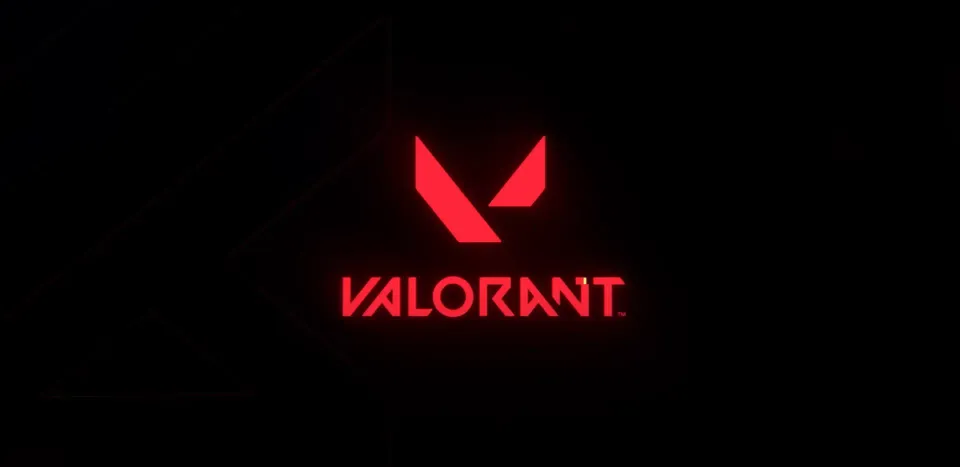
Вот мы в очередной раз возвращаемся к разделу ошибок в шутере от первого лица Valorant. После постоянных обновлений и патчей, Riot Games не поспевают подчищать за ошибками, возникшими в результате обновлений. Одной из таких ошибок стала VAN9005, которая совсем недавно начала массово появляться у многих игроков Valorant. В этот раз мы дадим вам несколько советов, которые помогут вам избежать этого бага и продолжить спокойно играть в любимую игру.
Шаги по устранению ошибки VAN9005
К сожалению мы не сможем решить эту проблему простым входом в Valorant переключив несколько настроек. Поэтому нам предстоит идти обходными путями, дабы решить проблему с ошибкой VAN9005. Ниже мы предоставим вам несколько методов, для решения данного бага:

1. Включите Secure Boot
Secure Boot — это функция безопасности, которая гарантирует, что ваш ПК загружается с использованием только доверенного производителем ПО.
Доступ к настройкам BIOS/UEFI:
- Перезагрузите компьютер и войдите в настройки BIOS/UEFI. Обычно это делается путем нажатия клавиш F2, F10, DEL или ESC сразу после включения ПК (кнопка входа в систему BIOS, может отличаться в зависимости от производителя).
Перейдите к Secure Boot:
- Найдите раздел "Boot" и найдите "Secure Boot".
Включитфе Secure Boot:
- Измените настройку на "Enabled". Сохраните изменения и выйдите.
Примечание: На некоторых старых системах может потребоваться преобразование диска в GPT. Обязательно создайте резервную копию важных данных.
Более подробно об этом можете прочитать перейдя по ссылке в наших материалах.

2. Включите TPM
TPM — это аппаратная функция безопасности, необходимая для запуска Valorant на Windows 11.

Доступ к настройкам BIOS/UEFI:
- Войдите в настройки BIOS/UEFI, как описано ранее.
Найдите настройки TPM:
- Ищите в разделе "Security" или "Advanced".
Включите TPM:
- Установите TPM на "Enabled" или "Active". Сохраните изменения и выйдите.
3. Отключите VBS
Ошибка VAN9005 в игре Valorant часто связана с включенной функцией безопасности на основе виртуализации (VBS) на компьютере. Для решения этой проблемы попробуйте выполнить следующие действия:

Проверка состояния VBS:
- Нажмите на значок Windows и введите “msinfo32”.
- Откройте “Информация о системе” и найдите раздел “Безопасность на основе виртуализации”.
- Если статус “Работает”, VBS необходимо отключить.

Отключение VBS через командную строку:
- Снова нажмите на значок Windows и найдите “Командная строка”.
- Запустите командную строку от имени администратора.
- Введите команду: “bcdedit /set hypervisorlaunchtype off”.
- Перезагрузите компьютер.
Отключение Core Isolation (при необходимости):
- В строке поиска Windows найдите “Core Isolation”.
- Перейдите в настройки и отключите опцию “Целостность памяти”.
- Перезагрузите компьютер.
Эти шаги должны помочь решить проблему с VBS и ошибкой VAN9005 в игре Valorant.

4. Обновите Windows и драйверы
Поддержание системы в актуальном состоянии может решить множество проблем. Хотя этот метод менее эффективен, чем упомянутые ранее, им не следует пренебрегать. Если вы дошли до четвертого шага решения ошибки VAN9005 в Valorant, обязательно попробуйте этот способ.
Обновите Windows:
- Перейдите в Настройки > Обновление и безопасность > Центр обновления Windows и проверьте наличие обновлений.
Обновите драйверы графики:
- Используйте инструменты, такие как NVIDIA GeForce Experience или AMD Radeon Software, чтобы убедиться, что ваши драйверы графики обновлены.
5. Переустановите Valorant
Если перечисленные шаги не помогли, попробуйте переустановить Valorant. Хотя это может показаться банальным, этот метод часто решает многие проблемы, возникающие в процессе игры. Да, вы не сможете быстро вернуться в матч, если ошибка VAN9005 произошла во время игры, но зато вы обезопасите себя от этого неприятного бага в будущем.
Удалите Valorant:
- Перейдите в Настройки > Приложения > Valorant и удалите его.
Скачайте последнюю версию:
- Посетите официальный сайт Valorant и загрузите последнюю версию установщика.
6. Свяжитесь со службой поддержки
В случае невозможности решить проблему с ошибкой VAN9005 в Valorant самостоятельно, не забывайте, что у Riot Games есть эффективная служба поддержки, которая с радостью окажет вам помощь в решении той или иной проблемы. Для связи с ними просто перейдите по ссылке, на официальный сайт и выбирите один из пунктов подходящий для решения вашего запроса.

Заключение
Ошибка VAN9005 может быть неприятной, но выполнение этих шагов должно помочь вам вернуться в игру. Убедитесь, что ваша система безопасна и обновлена, так как Valorant полагается на эти настройки для поддержания честной и безопасной среды для всех игроков. Если проблема сохраняется, обратитесь в службу поддержки Riot Games за дополнительной помощью.
Будущие Топ Матчи
Последние топ статьи







Комментарии